怎样开启Win10系统上的隐藏登录界面
摘要:win10的两个登录界面,这个隐藏登录界面有什么用处.要怎样开启Win10系统上的隐藏登录界面呢?今天小编就为大家详细介绍具体方法如下:1....
win10的两个登录界面,这个隐藏登录界面有什么用处.要怎样开启Win10系统上的隐藏登录界面呢?今天小编就为大家详细介绍
具体方法如下:
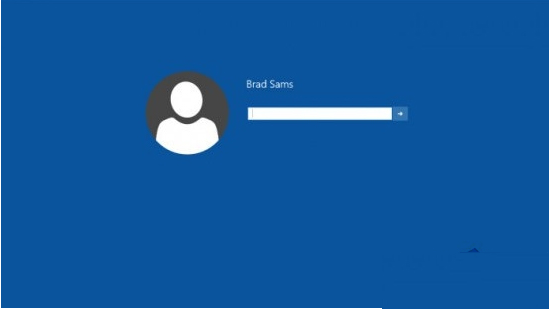
1.首先打开Regedit.exe
2.访问HKEY_LOCAL_MACHINESOFTWAREMicrosoftWindowsCurrentVersionAuthenticationLogonUITestHooks
3.双击“Threshold”键值,在弹出的对话框中将其修改为“1”
4.关闭Regedit.exe
【怎样开启Win10系统上的隐藏登录界面】相关文章:
★ win10系统中onedrive怎么实现同步任意一个文件夹?
★ Win10一周年更新值得更新吗?Win10系统一周年更新升级后到底如何?
★ Win10系统中OneNote(便笺)无法登录问题解决方法
